网速上不来?Win10的这个设置必须改
时间:2018-02-10 来源:互联网 浏览量:
昨天有人给小编留言,说自己网络明明100Mbps的,但总觉得速度达不到,Win10下下载软件,同一个连接朋友的就是比他快一点。其实系统保留带宽是很多人都知道的,修改后确实可以“无限制”利用全部网络。但是在Win10上,还有一个设置可以释放带宽,进一步优化网络传输环境。今天小编就把这个方法分享给大家。

首先,在开始菜单输入gpedit.msc,打开组策略编辑器。
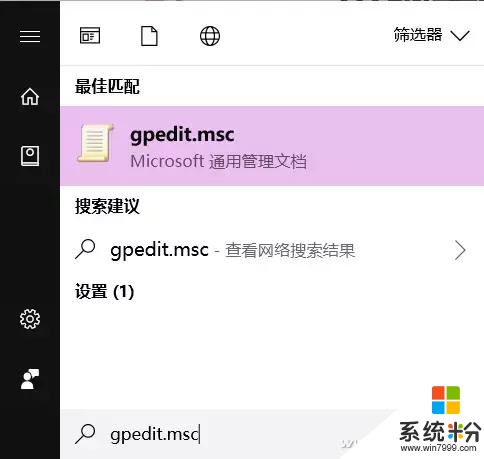
在组策略编辑器中左侧栏,依次点选“计算机配置—Windows 设置”。
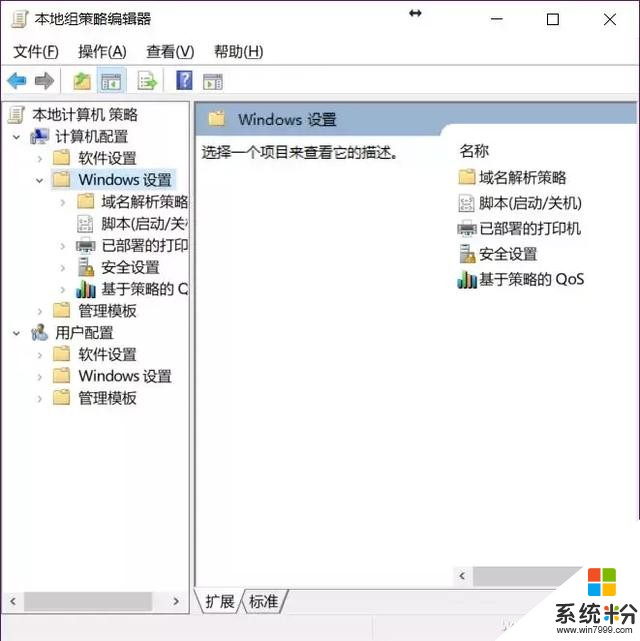
右键单击“基于策略的Qos”,弹出菜单中选择“高级QoS 设置”。
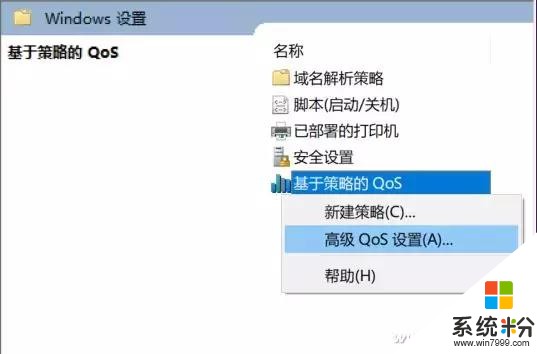
这时,勾选“指定入站TCP吞吐量级别”,默认级别为3,即最大吞吐量,小编建议这里点选级别2,然后确定生效。
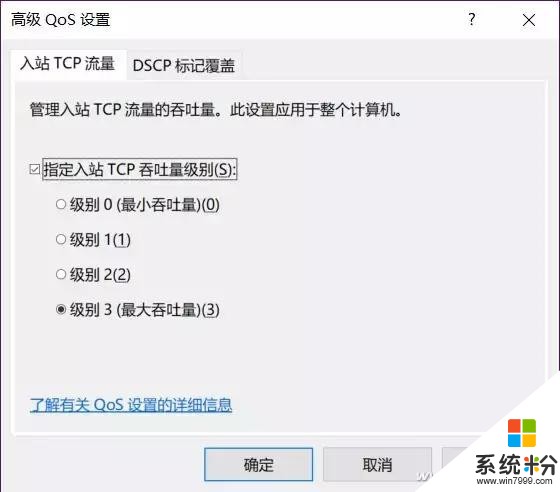
好了,这时网络的入站吞吐能力会进一步提升,加快数据的吞吐传输。但是需要注意,小编刚才推荐的是级别2,是因为该设置对内存容量要求较高,8GB及以下的内存最好选择级别2,16GB内存用户则可以设置为默认的“级别3”。最后要说,这只是在Win 10系统下进一步优化网络传输能力,而不是突破带宽限制哦。

看了这篇文章,99%的读者还会点击:

来源:电脑爱好者
我要分享:
相关资讯
- Win10无线老掉?改个设置秒恢复
- Windows10 RS4 17074.1002慢速预览版推送
- 「星速传」告诉你Win10系统快捷操作技巧
- Windows 10 RS4预览版17025慢速版推送
- Win10秋季创意者更新补丁16299.19向慢速和发布预览成员推送
- Win10 Mobile预览版15254.1向快速和慢速Insider推送
- Win10秋季创意者更新16278慢速预览版推送
- Win10秋季创意者更新16232慢速预览版推送
- 今天微软推送了最新的Win10秋季创意者更新Build 16232快速预览版和Win10
- 微软慢速更新推送Win10 Mobile Build 15223预览版
热门手机应用
